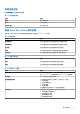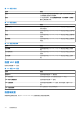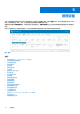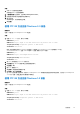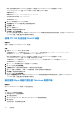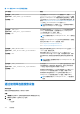Administrator Guide
Table Of Contents
- Dell Wyse Management Suite 版本 1.3 管理员指南
- Wyse Management Suite 简介
- Wyse Management Suite 使用入门
- Wyse Management Suite 仪表板
- 管理组和配置
- 添加组
- 编辑组
- 移除组
- 编辑未托管组
- 配置全局级别策略
- 配置组级别策略
- 配置设备级别策略
- 编辑 ThinOS 策略设置
- ThinOS - 向导模式
- ThinOS - 高级模式
- 配置常规设置
- 配置常规设置
- 配置安全设置
- 配置键盘设置
- 配置显示设置
- 配置视觉体验设置
- 计划关机或重新引导设置
- 配置设备信息
- 配置 BIOS 设置
- 配置固件升级
- 配置设备设置
- 配置全局 INI 设置
- 配置集中配置设置
- 配置高级设置
- 配置远程连接
- 配置全局会话设置 - ThinOS 8.5 和更高版本
- 配置 USB 重定向设置
- 配置第三方验证设置
- 配置 Citrix Broker 连接设置
- 配置 Citrix HDX 连接设置
- 配置 VMware Broker 连接设置
- 配置 VMware 设置
- 配置 Microsoft Broker 连接设置
- 配置 Microsoft RDP 连接设置
- 配置 vWorksapce 代理连接设置
- 配置 AWS Broker 连接设置
- 配置直接 RDP 连接设置
- 配置直接 ICA 连接设置
- 配置全局打印机设置
- 配置打印机设置
- 配置 WLAN 全局设置
- 配置 WLAN 连接
- 配置 LAN 连接
- 配置 SCEP 设置
- 配置代理设置
- 编辑 Windows Embedded Standard 策略设置
- 编辑 Linux 策略设置
- 编辑 ThinLinux 策略设置
- 编辑 Teradici 策略设置
- 编辑 Wyse Software 瘦客户端策略设置
- 管理设备
- 将设备注册到 Wyse Management Suite 的方法
- 使用 Wyse 设备代理注册 ThinOS 设备
- 通过 Wyse 设备代理向 Wyse Management Suite 注册 Wyse Software 瘦客户端
- 通过 Wyse 设备代理注册 Linux 瘦客户端
- 通过 Wyse 设备代理向 Wyse Management Suite 注册 Wyse Embedded Standard 瘦客户端
- 使用 FTP INI 方法注册 ThinLinux 2.0 设备
- 使用 FTP INI 方法注册 ThinLinux 1.0 设备
- 使用 FTP INI 方法注册 ThinOS 设备
- 通过使用 Wyse 设备代理注册 ThinLinux 瘦客户端
- 使用 DHCP 选项标签注册设备
- 使用 DNS SRV 记录注册设备
- 通过使用筛选器搜索设备
- 保存当前筛选器
- 查询设备状态
- 锁定设备
- 重新启动设备
- 注销设备
- 重置为出厂默认设置
- 更改组分配
- 向设备发送消息
- 激活设备
- 查看设备详细信息
- 管理设备摘要
- 查看系统信息
- 查看设备事件
- 查看已安装的应用程序
- 重新命名瘦客户端。
- 配置远程阴影连接
- 为设备添加标签
- 设备合规性状态
- 拉取 Windows Embedded Standard 或 ThinLinux 映像
- 请求日志文件
- 故障排除您的设备
- 将设备注册到 Wyse Management Suite 的方法
- 应用程序和数据
- 管理规则
- 管理作业
- 管理事件
- 管理用户
- 门户管理
- 使用 Wyse Management Suite 配置 Wyse Easy Setup
- 使用 Wyse Management Suite 配置 Wyse Converter for PC
- Teradici 设备管理
- Wyse Management Suite 故障诊断
- 安装或升级 Wyse 设备代理
- Wyse Management Suite 功能矩阵
- 无线配置文件密码编辑器
- 创建和配置 DHCP 选项标签
- 创建和配置 DNS SRV 记录
- 将主机名更改为 IP 地址的步骤
步骤
1. 打开 Wyse 设备代理应用程序。
此时将显示 Wyse 设备代理屏幕。
2. 从管理服务器下拉列表中,选择 Wyse Management Suite。
3. 在相应的字段中输入服务器的地址和端口号。
4. 输入组令牌。
对于单个租户,组令牌是可选步骤。
5. 单击注册。
使用 FTP INI 方法注册 ThinLinux 2.0 设备
前提条件
创建一个组以在 Wyse Management Suite 中注册。
步骤
1. 创建一个 wlx.ini 文件。输入以下参数:
WMSEnable=yes\no
WMSServer=https://FQDN of the WMS Server:Port <By default 443 is used>
GroupRegistrationKey=GroupToken present in WMS Server
CAValidation=True/False
例如,要向具有组令牌 defa-defadefa 且已启用 CA 验证的 Wyse Management Suite(服务器的 FQDN 是
ServerFQDN.domain.com)注册 ThinLinux 版本 2.0 设备,请输入以下 INI 参数:
WMSEnable=yes
WMSServer=https://ServerFQDN.domain.com:443
GroupRegistrationKey=defa-defadefa
CAValidation=True
2. 将 wlx ini 文件放置在 wyse\wlx2 文件夹中。
3. 转至设置并在 ThinLinux 瘦客户端上切换到管理员帐户。
4. 转至管理 > INI。
5. 输入 FTP 服务器 URL。
6. 单击保存,然后重新启动瘦客户端。
7. 转至管理 > Wyse 设备代理。
在“Wyse 设备代理”选项卡中,观察 Wyse Management Server 详细信息在相应的字段中是否可用,以及在 Wyse Management
Server 的“设备”页面上是否可以看到客户端条目。
使用 FTP INI 方法注册 ThinLinux 1.0 设备
前提条件
创建一个组以在 Wyse Management Suite 中注册。
步骤
1. 创建一个 wlx.ini 文件。输入以下参数:
WMSEnable=yes\no
WMSServer=https://FQDN of the WMS Server:Port <By default 443 is used>
GroupRegistrationKey=GroupToken present in WMS Server
CAValidation=True/False
管理设备
117